A bejelentkezési képernyő letiltása a Windows 10 eszköz felébresztésekor

Unod már, hogy minden alkalommal beír egy jelszót, amikor felébreszti a Windows 10 eszközt? Nos, tiltsa le! Itt van, hogyan.
Hagyja, hogy a Windows 10-eszközök alszanak vagy menjenekalacsony fogyasztású üzemmódra segít megtakarítani az akkumulátort. De a készülék felébresztésekor minden alkalommal kisebb bosszantás szükséges: be kell írnia a PIN-kódját vagy a jelszavát. Ha a Windows Hello eszköz tulajdonosa van, akkor ez gyors és egyszerű, mivel csak annyit kell tennie, hogy megnézi a képernyőt, és azonnal bejelentkezik. De azok számára, akik régebbi eszközökkel hasonlítanak hozzám, be kell írnia a hitelesítő adatokat, azaz így 20 évvel ezelőtt.
Ha időt akar megtakarítani, ésszóváltás, beállíthatja a Windows 10 számítógépet, hogy felébredjen alvásból, bejelentkezés nélkül. Ez természetesen kevésbé biztonságos az eszközén, de ha hajlandó elfogadni ezt a kockázatot, akkor tedd ezt meg.
Letiltja a bejelentkezési jelszó kérését, amikor az alvásból folytatja a Windows 10 rendszert
Nyissa meg a Start> Beállítások> Fiókok> Bejelentkezés lehetőségeket.
Kattintson a Bejelentkezés szükséges listamezőbe, majd válassza a lehetőséget Soha.
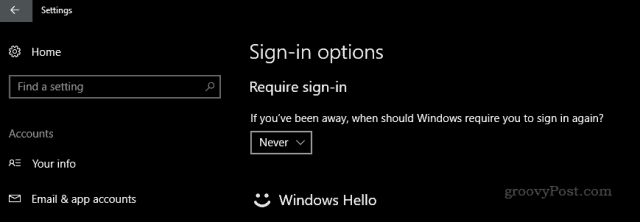
És kész! A készülék felébresztésekor látnia kell az asztalon, hogy hagyta el.
Ha ez nem elég kényelmes az Ön számára, letilthatja a zárolási képernyő hátterét is. Lépjen a Start> Beállítások> Testreszabás> Képernyő lezárása elemre, és kapcsolja ki A zár képernyő háttérképének megjelenítése a bejelentkezési képernyőn.
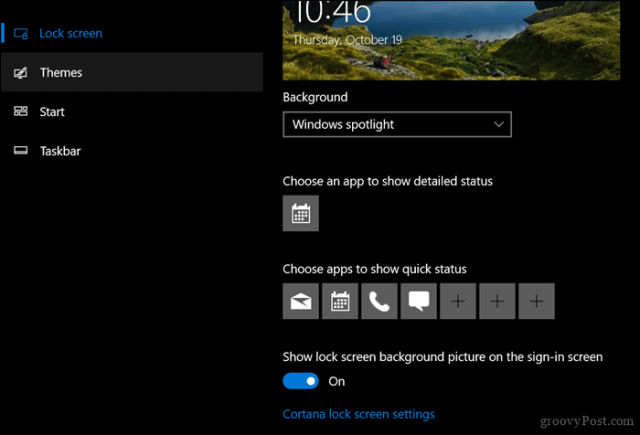
Ha egy lépéssel tovább akarja lépni, letilthatja a jelszót az indításkor, de ez ismét jelentősen megnöveli a jogosulatlan személyek esélyét a számítógépbe jutásra.
Nyomja meg a Windows gombot + R
Típus: vezérli a felhasználói jelszavakat2
Hit Enter.
Szüntesse A felhasználóknak a számítógép használatához be kell írniuk felhasználónevet és jelszót. Kattintson az Alkalmaz, majd az OK gombra a változások megerősítéséhez.
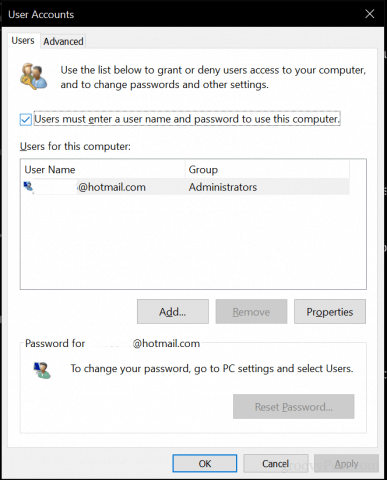
Ezeket a változtatásokat a bejelentkezéshez kell alkalmaznia környezetétől függ; ha otthon egyedül vagy családdal dolgozik, ez nem igazán nagy ügy. Csak ne vállalja azt a kockázatot, hogy ezt nyilvános helyeken teheti meg, ahol esetleg el kell hagynia az eszközt felügyelet nélkül. Ha azt szeretné, hogy mindkét világ legjobbat elérje, ha eszközét biztonságban tartja jelszavak beírása nélkül, akkor nézzen meg egy Device Lock nevű funkciót. A Windows 10 alkotóinak frissítésétől kezdve ez a funkció lehetővé teszi a Bluetooth-párosított okostelefon használatát, hogy az eszköz zárolva maradjon, ha elmész.
Tehát ezek az opciók megtakarítani azokat a néhány másodpercig tartó időtartamot, amikor minden alkalommal meg kell adni a jelszót. Van más hasznos tippje? Ossza meg őket a megjegyzésekben!










Szólj hozzá